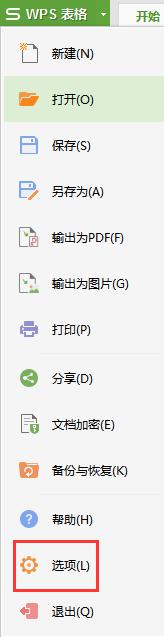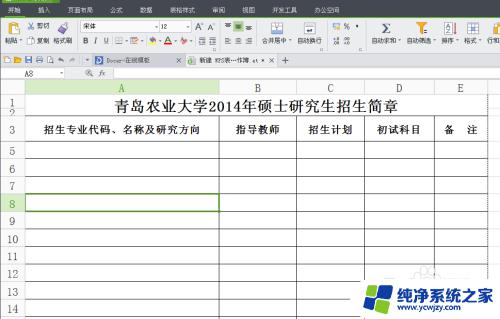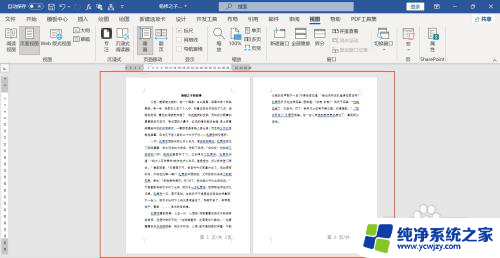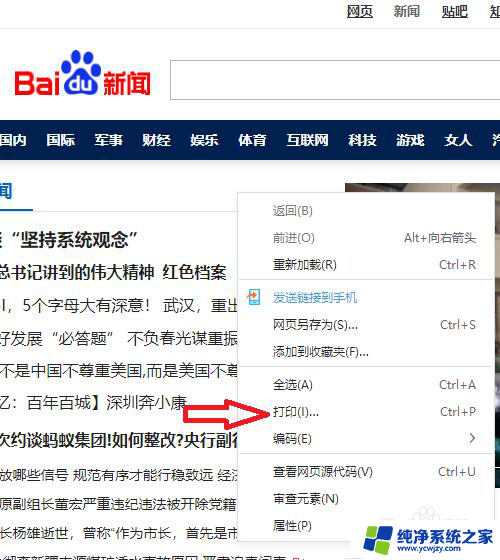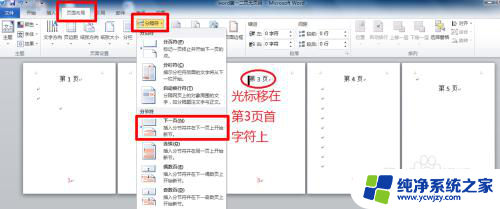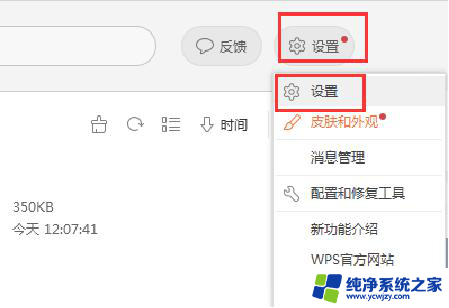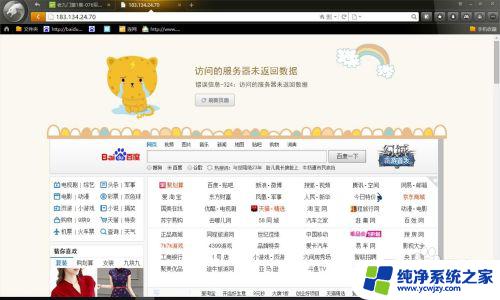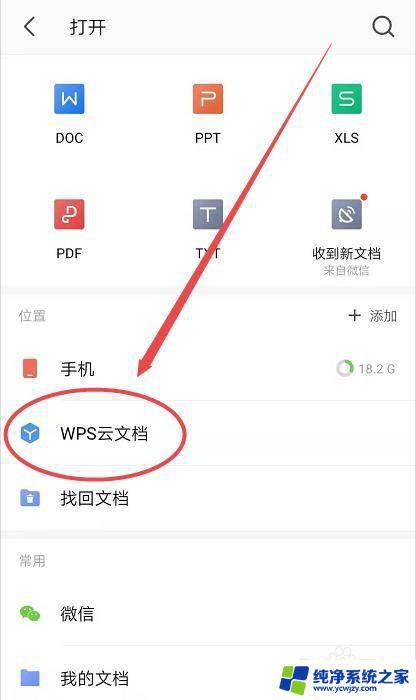网页打开怎么显示在一页 怎样让打开的网页在同一页面显示
在浏览网页时,经常会遇到打开多个标签页后需要频繁切换的情况,这不仅影响阅读体验,还会增加操作的复杂度,为了让打开的网页能够在同一页面显示,我们可以通过一些简单的操作来实现。通过调整浏览器设置或使用特定的网页显示工具,可以让我们更便捷地浏览网页内容。这样不仅可以节省时间,还能提高工作效率。
方法如下:
1.我们关闭所有浏览器,然后重新打开IE浏览器,点击IE浏览器上与选项卡处于一行的“工具”。
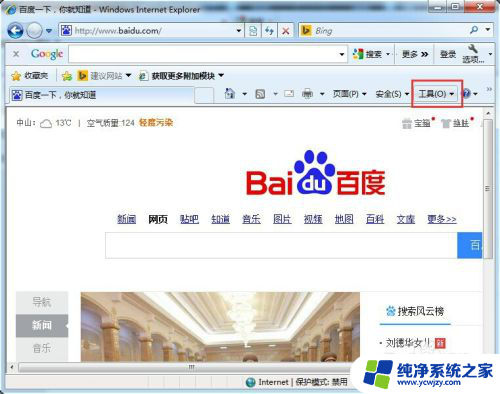
2.点击“工具”之后,会弹出一个菜单。在菜单里面有一个“Internet选项(O)”,点击菜单里面最下面的“Internet选项(o)”
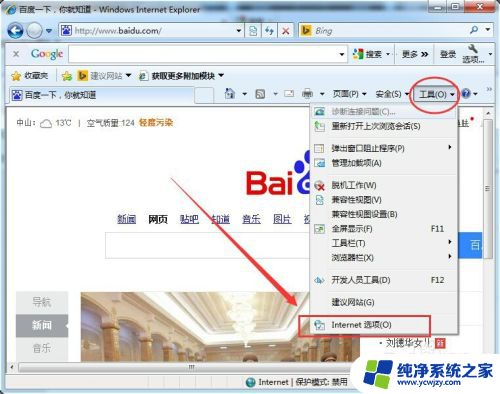
3.点击“Internet选项”后弹出一个叫“Internet选项”的窗口,在窗口里面找到“选项卡”这个标签。点击该标签的下面的" 设置(T)"按钮。
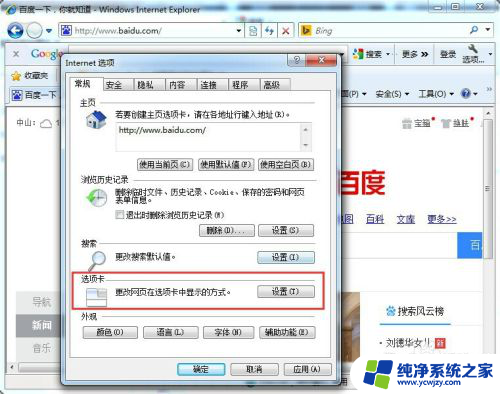
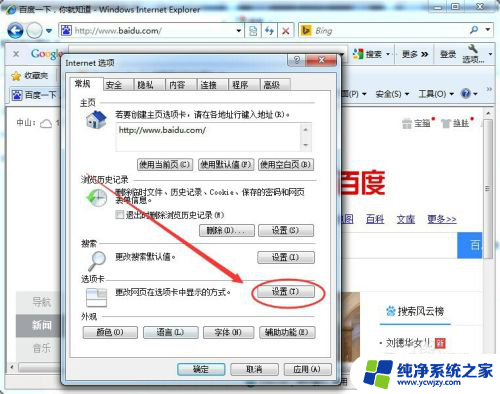
4.按钮" 设置(T)"被鼠标左键点击之后,弹出“选项卡浏览设置”。这个便是我们最终需要配置的选项了!
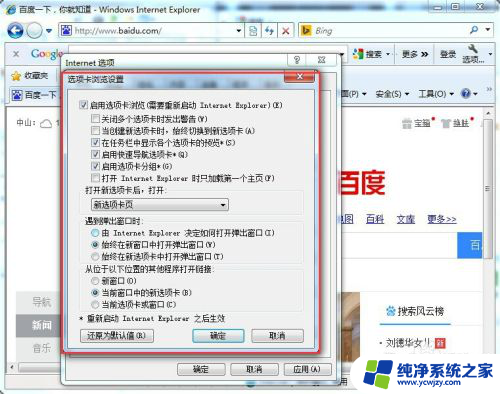
5.在“选项卡浏览设置”窗口中,有一行叫做“始终在新选项卡中打开弹出窗口(T)”的单选框,当然!我们这里便在它的前面点击选择它!
然后点击“确定”--->确定。
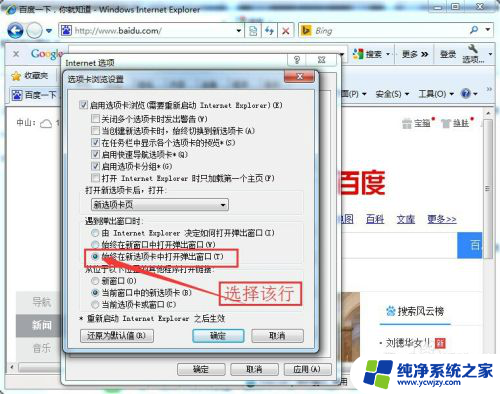
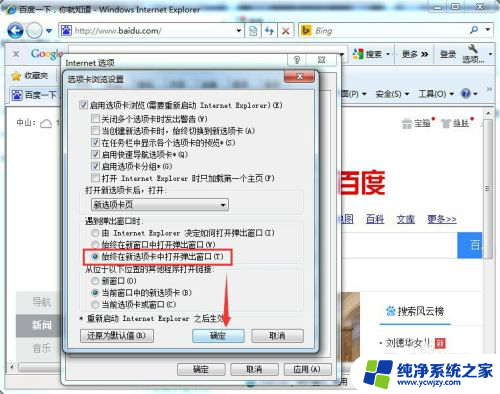
6.重新打开IE浏览器!是不是成功了呢?祝你成功!其它浏览器需要根据它的相关设置而设置!
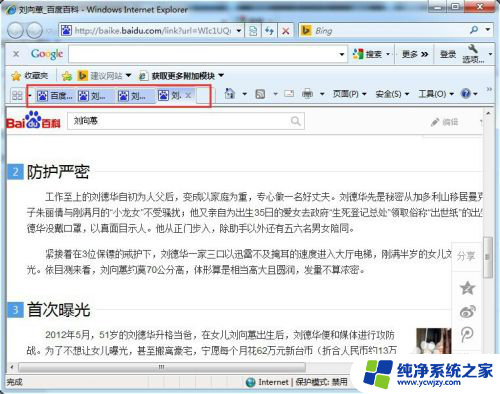
以上就是网页打开时如何显示全部内容的方法,如果你遇到这种情况,可以按照以上操作解决,非常简单快速,一步到位。